So aktivieren Sie Twitch auf Roku, PS4, PS5 und Xbox-Konsole
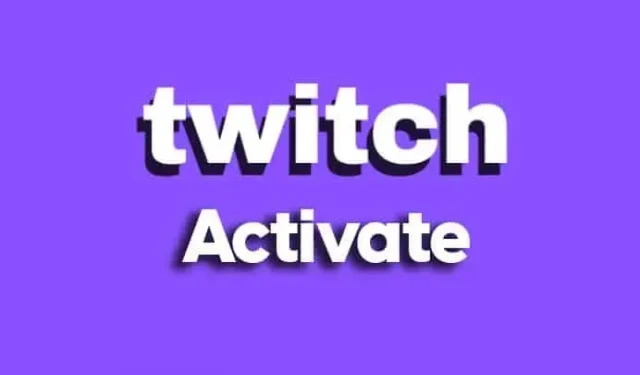
Twitch ist nach YouTube definitiv das nächste große Ding im Video-Streaming. Allerdings beschränkt sich Twitch meist auf Gaming-Inhalte. Es hat jedoch weltweit ein großes Publikum gewonnen. Wenn Sie sich für Gaming interessieren und Live-Streams auf Twitch sehen möchten, dann hilft Ihnen dieser Artikel dabei. So aktivieren Sie Twitch auf Ihrer PS4-, PS5- und Xbox-Konsole.
Inhalt:
- 1 Twitch TV aktivieren – Aktivieren Sie Twitch auf Ihrer Roku-, PS4-, PS5- und Xbox-Konsole.
- 2 So erstellen Sie ein Twitch-Konto | twotch.tv aktivieren
- 3 Aktivieren Sie Twitch TV auf Xbox 360 oder Xbox One
- 4 Aktiviere Twitch auf PS4 oder PS5 unter https://www.twitch.tv/activate
- 5 letzte Worte
Twitch TV Activate – Aktiviere Twitch auf deiner Roku-, PS4-, PS5- und Xbox-Konsole.
Im Jahr 2014 erwarb Amazon den beliebten Video-Streaming-Dienst Twitch TV. Über diesen Onlinedienst können Sie Live- oder Archivaufnahmen des Spiels ansehen. Ursprünglich unter dem Namen Justin.tv bekannt, startete Twitch TV 2011. Dieser Kanal ist auf das Live-Streaming von Videospielen spezialisiert, die per Video-on-Demand oder live angesehen werden können. Benutzer übertragen sich selbst, während sie Videospiele spielen. Chatboxen ermöglichen ihnen die Kommunikation, auch mit ihrem Publikum.
Wenn Sie bereits ein Twitch-Konto haben, können Sie es auf jedem anderen Player als dem PC verwenden. Damit Twitch TV funktioniert, muss Ihr Streaming-Gerät zunächst aktiviert werden. Dieser Vorgang kann je nach verwendetem Gerät variieren. Um den Vorgang abzuschließen, müssen Sie zunächst auf dem Anwendungsbildschirm einen eindeutigen Aktivierungscode generieren. Geben Sie es anschließend auf der offiziellen Aktivierungsseite unter twitch.tv/activate ein. Die vollständigen Schritte sind unten aufgeführt.
So erstellen Sie ein Twitch-Konto | twotch.tv aktivieren
Bevor Sie mit dem Aktivierungsprozess beginnen, müssen Sie zunächst ein Twitch-Konto erstellen, falls Sie noch keins haben. Sie können mit Ihrem Smartphone oder Computer ein Twitch-Konto erstellen. Für beide Geräte finden Sie hier eine Anleitung dazu.
Auf einem Smartphone
- Sie müssen den App Store auf Ihrem Telefon starten. Finden Sie die Twitch-App.
- Starten Sie die Twitch-App nach der Installation. Tippen Sie auf die Schaltfläche „Registrieren“.
- Verwenden Sie zur Registrierung Ihre Telefonnummer oder E-Mail-Adresse.
- Geben Sie die Details ein. Klicken Sie auf Registrieren. Anschließend wird ein 6-stelliger Code an Ihre Mobiltelefonnummer oder E-Mail-Adresse gesendet.
- Jetzt müssen Sie den Code in Ihre Bewerbung eingeben.
Auf dem PC
- Öffnen Sie einen Browser. Gehen Sie zu twitch.tv. Wählen Sie Registrieren.
- Füllen Sie alle Felder aus. Klicken Sie dann auf „Registrieren“.
- Sie können sich auch mit Ihrem Facebook-Konto anmelden.
- Folgen Sie dem Registrierungsassistenten, um ein Twitch-Konto zu erstellen.
Aktivieren von Twitch TV auf Xbox 360 oder Xbox One
Der erste Schritt zur Aktivierung von Twitch TV auf Ihrem Xbox Live-Konto besteht darin, die Qualität Ihrer Verbindung zu überprüfen. Eine schlechte Netzwerkleistung führt dazu, dass die Verbindung unterbrochen wird. Dies verhindert die Aktivierung. Die folgenden Schritte helfen Ihnen, Twitch TV auf Xbox zu aktivieren.
- Schalten Sie Ihr Gerät ein, um auf Twitch TV zuzugreifen. Besuchen Sie den Microsoft Store.
- Sie können es finden, indem Sie suchen. Um die App zu installieren, klicken Sie einfach auf „Get“.
- Anwendung starten. Melden Sie sich an, wenn Sie dazu aufgefordert werden. Sie erhalten einen sechsstelligen Code.
- Klicken Sie auf den Aktivierungslink. Sie müssen Ihren Twitch TV-Aktivierungscode eingeben.
- Durch Klicken auf die Schaltfläche „Aktivieren“ können Sie den Inhalt übertragen.
Mit dieser Anleitung können Sie Twitch TV ganz einfach auf Xbox One oder Xbox 360 installieren.
Aktiviere Twitch auf PS4 oder PS5 unter https://www.twitch.tv/activate
Befolgen Sie diese Schritte, um Twitch auf PS4, PS5 oder PS3 zu aktivieren:
- Öffne den PlayStation Store. Laden Sie Twitch herunter und installieren Sie es.
- Öffnen Sie Twitch nach der Installation. Klicken Sie auf Anmelden.
- Besuchen Sie mit Ihrem Computer oder Smartphone twitch.tv/activate. Stellen Sie sicher, dass Sie bei Ihrem Twitch-Konto angemeldet sind.
- Geben Sie auf PlayStation den Code ein, den Sie in der Twitch-App sehen.
- Jetzt können Sie den Inhalt ansehen oder streamen.
Wenn der Code nicht angezeigt wird, liegt möglicherweise ein Problem mit den Twitch-Servern oder eine schlechte Internetverbindung vor. Möglicherweise müssen Sie Ihren Router neu starten. Sollte das Problem jedoch weiterhin bestehen, versuchen Sie es bitte nach einer Weile erneut.
Letzte Worte
Hier erfahren Sie, wie Sie Twitch auf der PS4-, PS5- und Xbox-Konsole aktivieren. Jetzt können Sie ganz einfach alle Ihre Lieblingsspielinhaltsersteller auf Ihre PS4-, PS5- oder Xbox-Geräte streamen. Sie können auch Ihre eigenen Inhalte auf Twitch TV streamen.
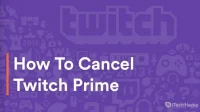
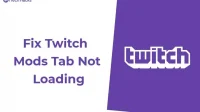

Schreibe einen Kommentar